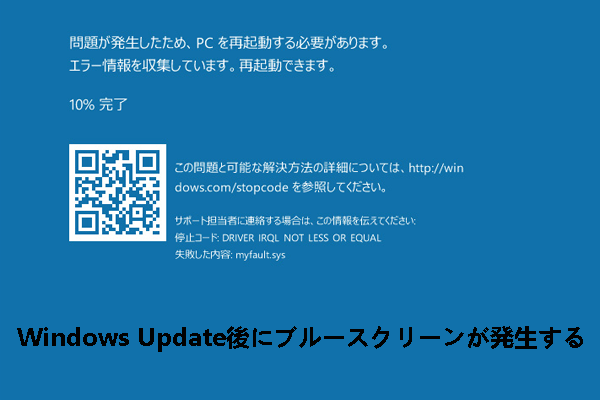Windows 11 23H2にアップデートした後、BSOD(ブルースクリーン)エラーが発生したと報告されたユーザーが少なくありません。では、どうすればこの問題を解決しましょうか?この記事では、Partition Magicが役立つ解決策をいくつかご紹介します。ぜひお試しください。
Windows 11 23H2更新後のBSODエラー
Windows 11はリリース以来、新機能の追加とパフォーマンス最適化により、多くのユーザーに支持されてきました。しかし一方で、システムアップデートによって新機能が導入されるたびに、トラブルが発生するケースも報告されています。
とくに、Windows 11 23H2にアップデートした以降、一部のPCでBSOD(ブルースクリーン)が多発し、システムの安定性やユーザーエクスペリエンスに深刻に影響します。
具体的には、アップデートの実行途中で突然ブルースクリーンが現れて更新が中断されたり、アップデート完了後の日常使用中にも頻繁にブルースクリーンが発生したりする場合もあります。
表示されるエラーコードは環境により異なります。一般的には、「irql_unexpected_value」や「page_fault_in_nonpaged_area」「system_service_exception」「system_thread_exception_not_handled」「critical_process_died」などがよく見られます。
これらのBSODエラーは、主に互換性のないドライバー、ハードウェア(特にメモリ)の問題、ソフトウェアの競合などが原因で引き起こす可能性があります。もしPCを23H2に更新した後、BSODが発生したら、次の解決策を参照して問題を解消してみましょう。
PW Demo
MiniTool Partition Wizard Pro Demoクリックしてダウンロード100%クリーン&セーフ
ブルースクリーンが表示されているので、通常のタスクは実行できません。そのため、Windows回復環境に入る必要があります。「トラブルシューティング」>「詳細オプション」>「スタートアップ設定」>「F4」>「再起動」の順にクリックしてください。その後、以下の方法をお試しください。
修正1:RAMをチェックする
メモリはコンピューターの動作に不可欠なコンポーネントです。メモリに不良が出ると、システムがBSOD(ブルースクリーン)状態になる可能性があります。それで、Windowsメモリ診断ツールを使用してRAMの状態を確認しましょう。
- 「Win + R」キーを押して「ファイル名を指定して実行」ウィンドウを開きます。
- 「mdsched.exe」と入力し、「OK」をクリックして「Windows メモリ診断」を起動します。
- ポップアップウィンドウで「今すぐ再起動して問題の有無を確認する(推奨)」をクリックします。するとコンピューターが自動的に再起動し、RAMのエラーをスキャンしてチェックします。
- 診断レポートを表示するには、「Win + X」キーを押して「イベント ビューアー」を選択します。レポートにRAMにエラーがあると表示されると、RAMの交換を検討する必要があるかもしれません。
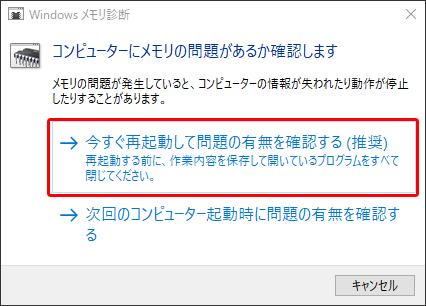
修正2:ハードドライブのエラーを確認する
Windows 11 23H2へのアップデート後にBSODが発生する場合、ハードディスクの故障も重要な要因となります。そのため、ハードディスクへのチェックを実行することをおすすめします。ハードディスクに不良セクタやその他の障害が見つかった場合は、速く修理したり、新しいものに交換したりした方がいいです。
ここで、MiniTool Partition Wizardの「サーフェステスト」機能を使用して、ハードドライブ上の不良セクタをチェックします。次は具体的な手順です。
MiniTool Partition Wizard Freeクリックしてダウンロード100%クリーン&セーフ
- MiniTool Partition Wizardを起動し、メイン画面に入ります。
- 対象のハードドライブをクリックし、「サーフェステスト」を選択します。
- ポップアップウィンドウで「今すぐ開始」をクリックし、ハードドライブの不良セクタをスキャンします。ハードドライブに不良セクタが見つかった場合、赤色でマークされます。
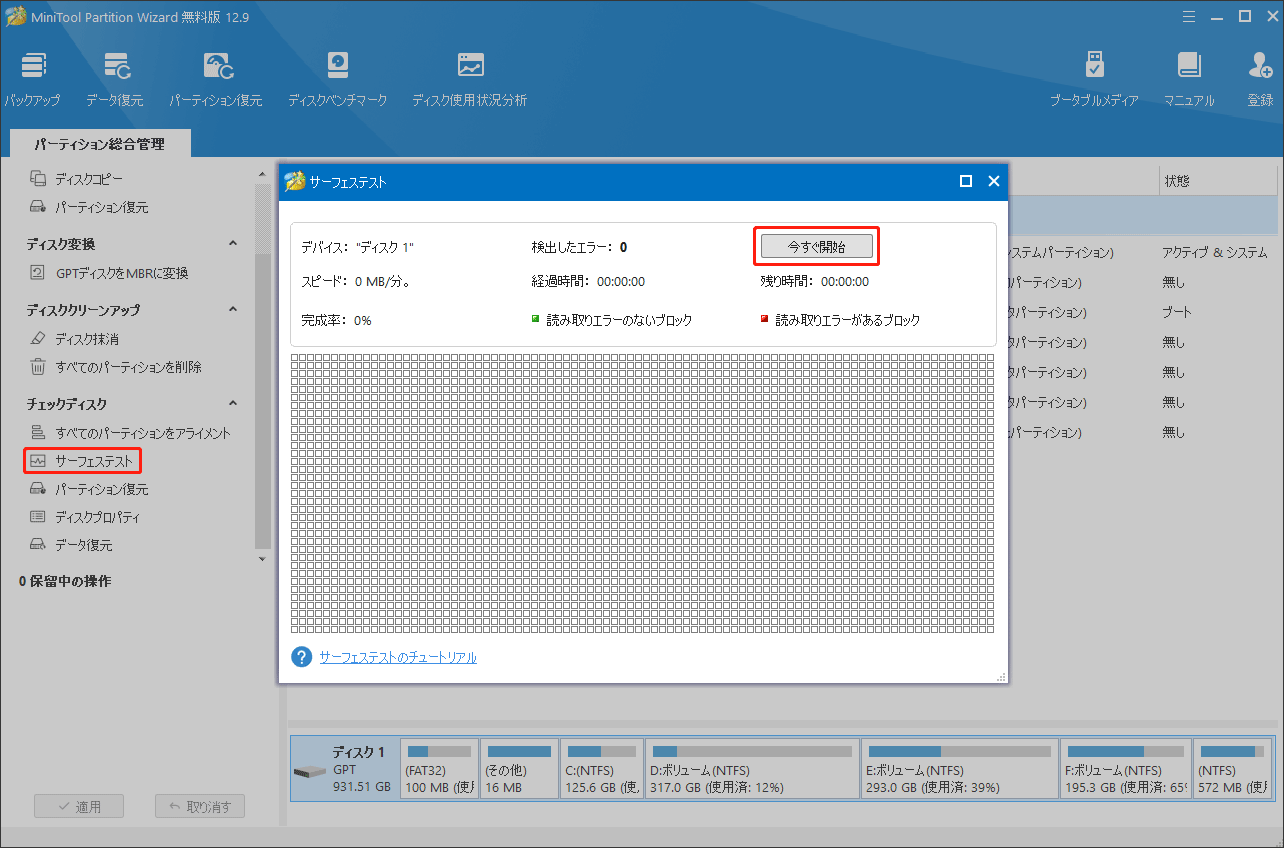
修正3:システムファイルを修復する
破損したシステムファイルもWindows 11 23H2アップデート後のブルースクリーンエラーの原因となる可能性があるので、下の手順に従って、システムファイルをチェックして修復しましょう。
- Windowsの検索ボックスに「cmd」と入力し、「コマンドプロンプト」を右クリックして「管理者として実行」を選択します。
- UACウィンドウが表示されたら、「はい」をクリックして続行します。
- ウィンドウに「sfc /scannow」と入力し、「Enter」キーを押します。
- プロセスが終了したら、「DISM.exe /Online /Cleanup-image /Restorehealth」と入力し、「Enter」キーを押します。
修正4:ドライバーを更新する
システムを新しいバージョンに更新した後、ドライバーを更新する必要になる場合があります。ドライバーを更新することも、Windows 11 23H2 アップデート後に発生するBSODエラーに対処することができます。
- スタートアイコンを右クリックし、「デバイス マネージャー」を選択します。
- 対応するハードウェアデバイスをダブルクリックして展開します。
- ドライバーを右クリックし、「ドライバーの更新」を選択します。
- 次のウィンドウで、「ドライバーを自動的に検索」をクリックし、画面の指示に従ってドライバーをインストールします。
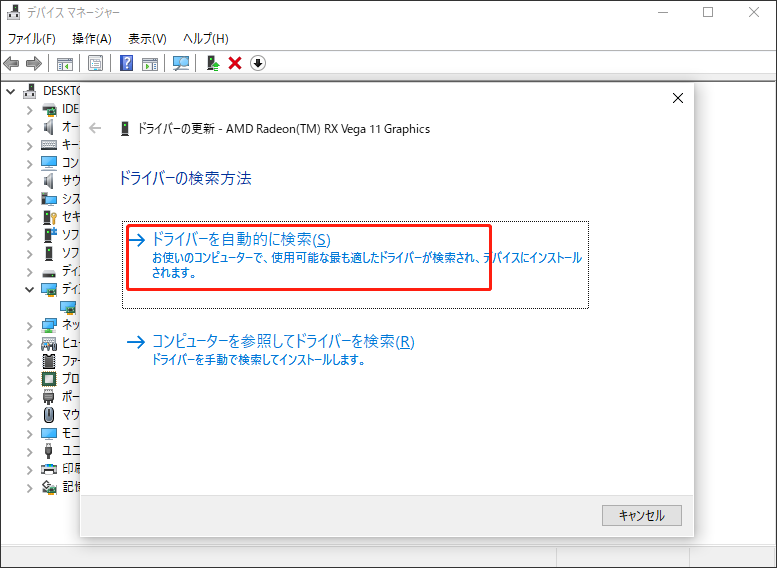
また、新しいプログラムをインストールした後、ブルースクリーンエラーが表示される場合は、そのプログラムがコンピューターと競合している可能性があります。そのため、最近インストールしたプログラムをアンインストールする必要があります。
さいごに
Windows 11 23H2アップデート後に発生するこのBSODは、ハードウェア、ソフトウェア、ドライバーなど、複数の側面に関連する複雑なシステムの問題です。本記事では、この問題を解決する方法を4つご紹介します。お困りの場合は、上記の修正方法をお試しください。